Часто буває таке, що вам потрібно виділити кілька файлів або папок для видалення, переміщення або копіювання. У цій невеликій статті я розгляну найбільш часті способи для виділення, а так же покажу один спосіб, який буде новим навіть для тих, хто вважає що він просунутий користувач windows.
Зазвичай для цієї мети вдаються до наступних дій:
1) Найпростіший - виділення мишею. Але цей спосіб підходить для виділення тільки тих файлів і папок, які йдуть по порядку і один за одним.
2) Виділення за допомогою миші і натиснувши клавішу Ctrl. Цей спосіб хороший для виділення папок і файлів які йдуть не по черзі один за одним.
3) Комбінування натискань клавіш Ctrl. Shift і миші. Самий хороший спосіб для виділення як файлів і папок йдуть один за одним, так і для тих які разом.
Наприклад якщо потрібно виділити файли і папки які один за одним розташовані - затискаємо Shift і виділяємо перший і останній мишею і готово. Так само це можна зробити без миші, просто виділяємо мишею, потім затискаємо Shift і клавішами навігації виділяємо потрібні нам файли і папки.
А як бути якщо потрібно виділити і ті що один за одним і ті що не по порядку йдуть?
наприклад
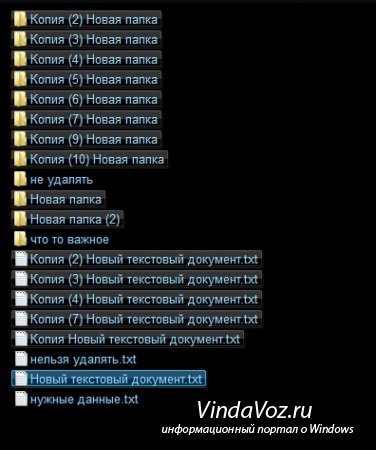
Тут я перші папки виділив, натиснувши клавішу shift. а решта виділяв за допомогою натиснувши клавішу ctrl і вказував мишею. В цьому і полягає комбінація цих клавіш при виділенні. Після такого виділення залишається тільки натиснути на клавішу del. наприклад, і видалити всі в кошик.
А що робити якщо Вам потрібно видалити всі файли крім одного? Теж таке часто зустрічається і я тільки що з цим зіткнувся. В даному випадку потрібно просто виділити все натисканням сполучення клавіш ctrl + a. а потім виділити потрібний нам об'єкт мишею, утримуючи ctrl. У підсумку ми якраз і отримаємо що виділено все не потрібне, крім одного потрібного (ну або декількох потрібних, якщо непотрібних більше).
Маленький відступ. Я все це проробляю вже машинально не замислюючись. Взагалі знати гарячі клавіші корисно і дуже зручно тому значно скорочує час для роботи. Раджу з цього приводу почитати такі статті як, нові гарячі клавіші Windows 8 і Гарячі ярлики в Windows 7
4) Ну а зараз хочу показати спосіб який буде теж зручним і може Вам сподобатися куди більше.
Отже, у мене є список файлів і папок
мені потрібно виділити, наприклад, (7) Нова папка. (3) Новий текстовий документ і Нова папка (100500). Можна звичайно це виділити і вже описаним мною способом під пунктом 2. але є і більш зручний спосіб - прапорцями (або галочками, квадратиками)
Щоб його включити, прямо там в папці де знаходимося, вибираємо Сервіс і там параметри Параметри папок.
У вікні Параметри папок переходимо на вкладку Вид і встановлюємо прапорець Використовувати прапорці для вибору елементів.
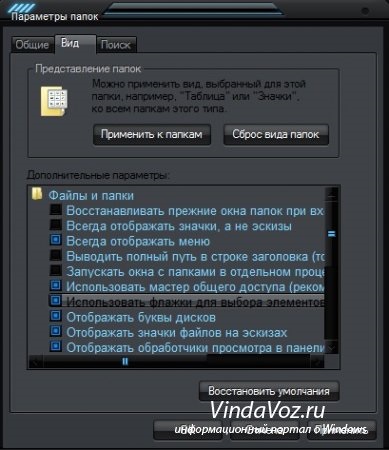
Натискаємо Застосувати. потім ОК і дивимося що ж вийшло.
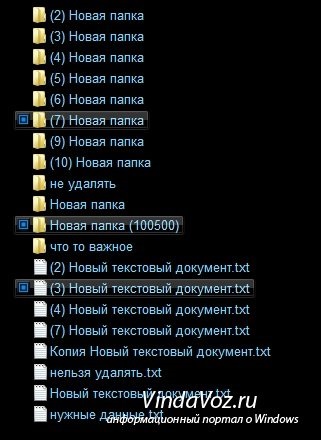
Зручний спосіб, не потрібно затискати клавіші, а просто мишею виділити потрібні Вам файли і папки, а потім робити з ними що хочете.
Правда тут є маленький "глюк" Іноді цим способом не виходить виділити (може проблема в windows), але вирішується це просто - виділяєте файл / папку як зазвичай, натиснувши клавішу ctrl. а потім вже прапорці почнуть працювати.